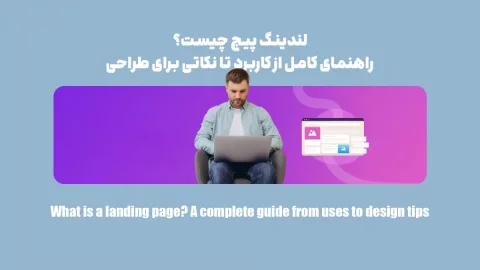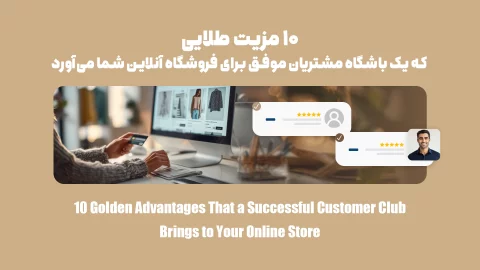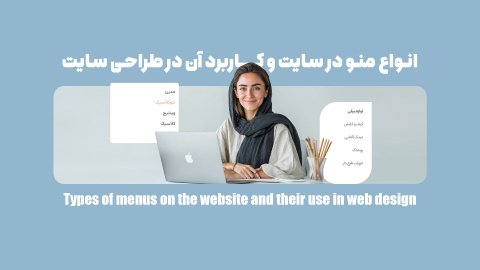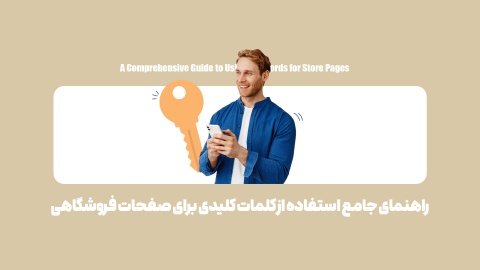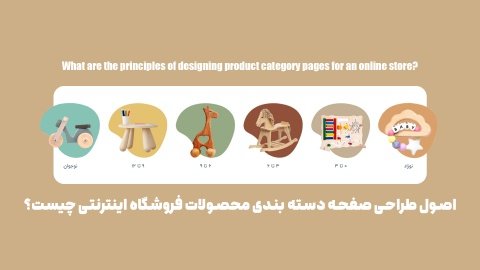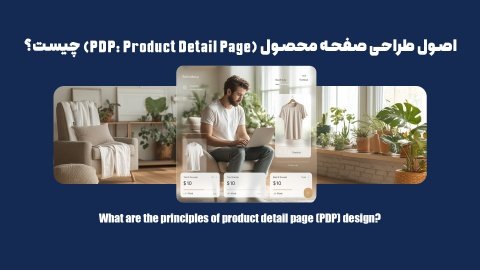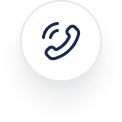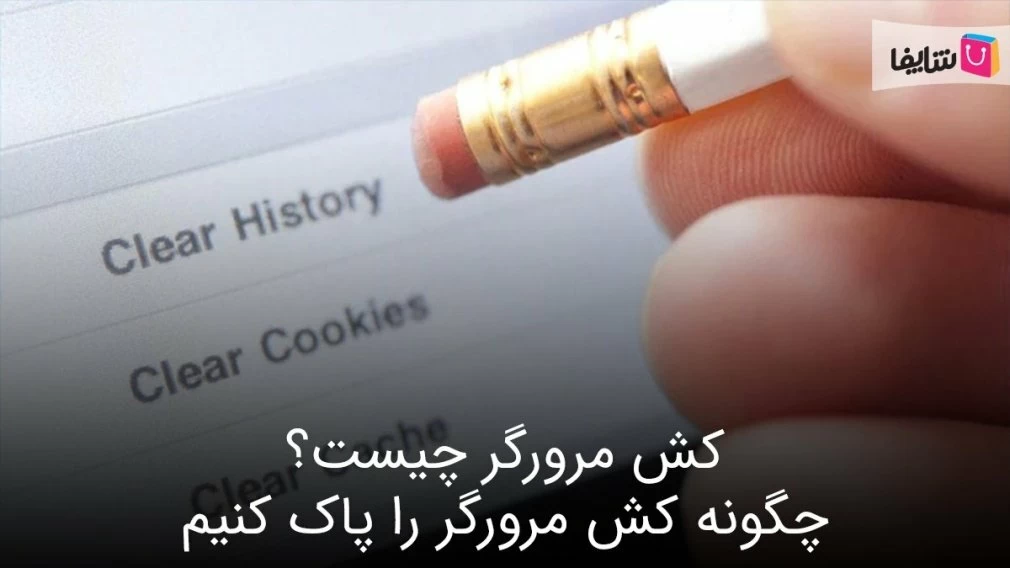
راهنمای گام به گام پاک کردن کش مرورگرهای مختلف
مرورگر کامپیوتر و گوشی همراه ما همیشه پر از دادههایی است که هر روز و بعد از بازدید از صفحات وب، در حافظه پنهان مرورگر انباشته میشوند. درنتیجه کش مرورگر، برای دسترسی سریع به دادهها به ما کمک خواهد کرد. با اینحال چرا پاک کردن کش مرورگر مهم است و چگونه کش مرورگر را پاک کنیم؟ معمولا این دادههای بایگانی شده، سرعت سیستم را کاهش میدهند؛ بنابراین بهتر است با پاک کردن کش مرورگر عملکرد سیستم یا گوشی موبایلتان را بهبود ببخشید. در این مقاله با مفهوم کش مرورگر و نحوه پاک کردن کش مرورگر آشنا خواهیم شد. همچنین برای آشنایی با نحوه پاک کردن کش مرورگر کروم، فایرفاکس و مرورگر اندروید، مطالعه این مقاله را از دست ندهید.
آشنایی با مفهوم کش مرورگر؛ حافظه پنهان مرورگر کامپیوتر و موبایل
منظور از کش مرورگر، حافظه پنهانی مرورگر کامپیوتر شخصی یا گوشی همراه شما است. زمانیکه شما از مطالب و تصاویر یک سایت بازدید کرده باشید، این اطلاعات در حافظه مرورگر شما ذخیره میشود. این موضوع کمک میکند که اگر تصمیم داشتید مجددا به همین صفحه وارد شوید، وبسایت با سرعت بیشتری برای شما بارگذاری شود. در واقع کش مرورگر کمک میکند که سرعت بارگیری شما در وبسایتهای پر مراجعهتان بهبود یابد.
برای مثال اگر شما برای ساخت سایت فروشگاهیتان بهدنبال خدمات سایت فروشگاه ساز اینترنتی هستید و دائما خدمات این سایت را چک میکنید، برای مراجعههای بعدی اطلاعات صفحه در عرض چند ثانیه به شما نشان داده میشود؛ اما باید توجه داشته باشید که پر شدن بیشازحد کش مرورگر، باعث کاهش سرعت سیستم یا گوشی تلفن همراه شما میشود. پس بهتر است که هر از چند گاهی کش مرورگرتان را پاک کنید. بهطورکلی کش مرورگر سرعت بارگذاری صفحات را بالا میبرد اما میتواند باعث کاهش سرعت دستگاهتان شود.
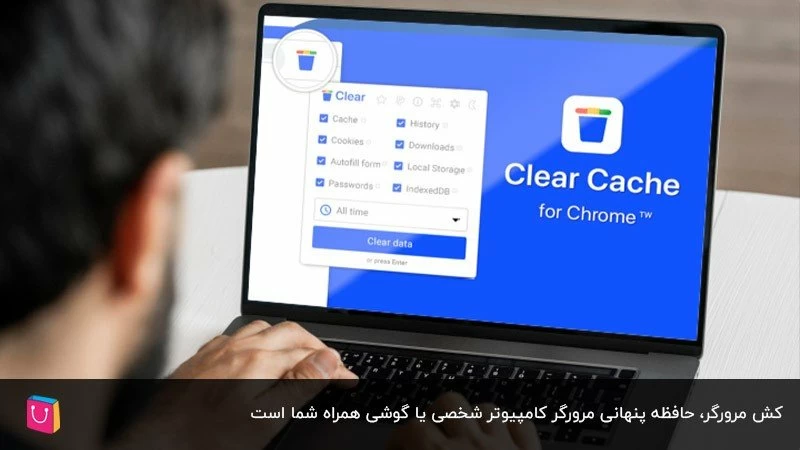
چرا مهم است که کش مرورگر را پاک کنیم؟ فضای خالی و سرعت بیشتر
پاک کردن کش مرورگر باعث میشود که سیستم یا گوشی موبایل شما فضای ذخیرهسازی بیشتری داشته باشد و در نتیجه سرعت عملکرد دستگاهتان افزایش مییابد. اگر یک کاربر عادی باشید و برای مدت طولانی حافظه پنهان مرورگر خود را پاک نکنید، ممکن است برخی تغییرات سایت برای شما نمایش داده نشود. مثلا اگر در یک سایت فرمهای مختلفی برای دریافت خدمات وجود داشته باشد و شما قبلا از این سایت بازدید کرده باشید، بهخاطر پاک نکردن کش مرورگر، ممکن حافظه موقت حافظه موقت آپدیت نشود و موقع ارسال فرم با خطا مواجه شوید.
حالا اگر شما طراح سایت باشید و بخواهید تغییراتی در ظاهر مدیریت محصولات سایت ایجاد کنید، برای اطمینان از اعمال درست تغییرات، باید کش مرورگر پاک شود. با پاک کردن کش مرورگر، فایلهای موردنیاز مجددا از سمت سرور دانلود میشوند و حالت بهروز شده فایلها را میتوانید مشاهده کنید.
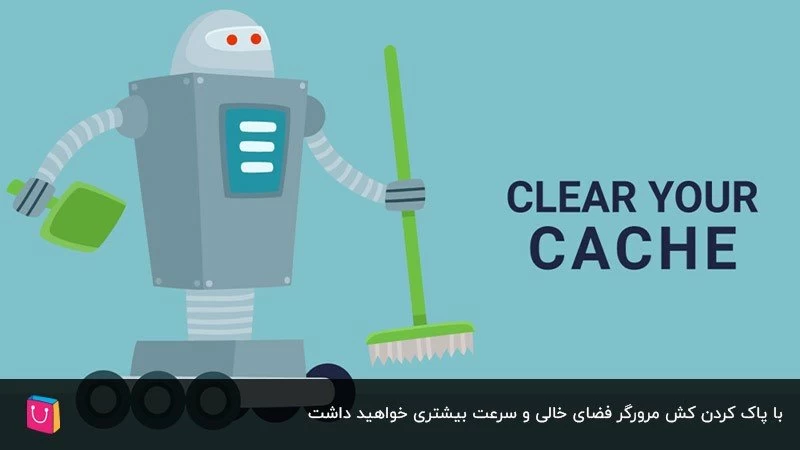
آشنایی با فرآیند پاک کردن کش مرورگر کروم در چند مرحله ساده
یکی از پراستفادهترین مرورگرها در سیستمعاملهای ویندوز و اندروید، مرورگر کروم است. بههمینخاطر اول از همه به مراحل پاک کردن کش مرورگر کروم میپردازیم. در کروم چگونه کش مرورگر را پاک کنیم؟ برای پاک کردن کش و حافظه پنهان این مرورگر، روی آیکون سه نقطهای که در گوشه بالا و سمت راست صفحه قرار دارد، کلیک کنید. به قسمت ابزارهای بیشتر (More Tools) بروید و گزینه Clear Browsing Data را انتخاب کنید. برای اینکه مستقیم به صفحه پاک کردن کش مرورگر و کوکیها بروید، یک راه میانبر هم وجود دارد. برای انجام این کار بهصورت همزمان دکمههای Ctrl + Shift + Delete را فشار دهید. همچنین میتوانید برای رفتن به این صفحه، عبارت chrome://settings/clearBrowserData را در نوار آدرس کروم وارد کنید و دکمه اینتر را بزنید.
شما در این قسمت میتوانید محدود زمانی حذف کش را انتخاب کنید. این گزینه بهطور پیشفرض روی All time قرار دارد. یعنی همه اطلاعات ذخیرهشده در حافظه پنهان سیستم شما پاک خواهد شد. اگر به اطلاعات قدیمیتر نیاز دارید، امکان این وجود دارد که براساس نیازتان حافظه ذخیرهشده یک ساعت، 24 ساعت، یک هفته یا یک ماه گذشته را پاک کنید. مثلا اگر به اطلاعات سایتی که 10 روز پیش برای راه اندازی فروشگاه اینترنتی رایگان از آن بازدید کردهاید، نیاز دارید، گزینه Last 7 Days را انتخاب کنید. بعد از انتخاب محدوده زمانی، تیک کنار عبارت Cached Images And Files را علامت بزنید و سپس روی گزینه Clear Data کلیک کنید. بعد از چند ثانیه، کش مرورگر کروم پاک خواهد شد.
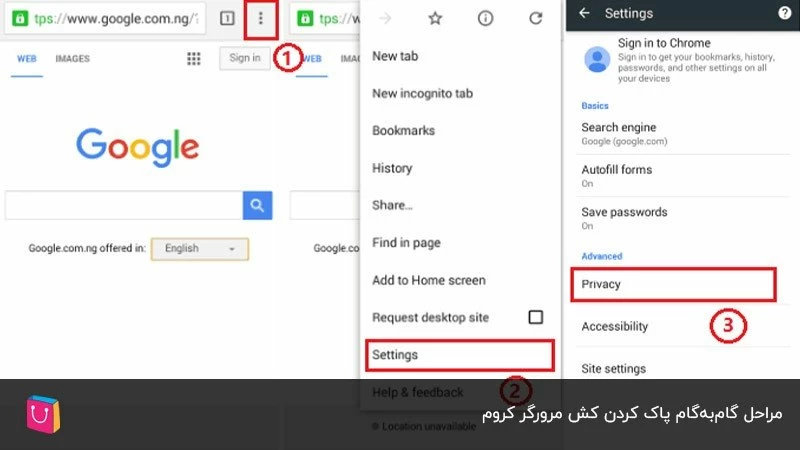
آشنایی با مراحل پاک کردن کش مرورگر فایرفاکس
یکی دیگر از مرورگرهای پرطرفدار برای کاربران، مرورگر فایرفاکس است. برای پاک کردن حافظه پنهان این مرورگر باید روی آیکون سه نقطهای که در بالای صفحه مرورگر و سمت راست قرار دارد، کلیک و گزینه Setting را انتخاب کنید. بعد از باز شدن صفحه تنظیمات، در سمت چپ صفحه به قسمت Privacy & Security بروید و به بخش Cookies and Site Data وارد شوید. این بخش به شما میگوید که کوکیهای ذخیرهشده، دادههای سایت و کش، چه مقدار از فضای دیسک شما را اشغال کرده است. برای پاک کردن این اطلاعات روی عبارت Clear Data کلیک کنید. برای اتمام عملیات باید گزینه Clear تایید شود.
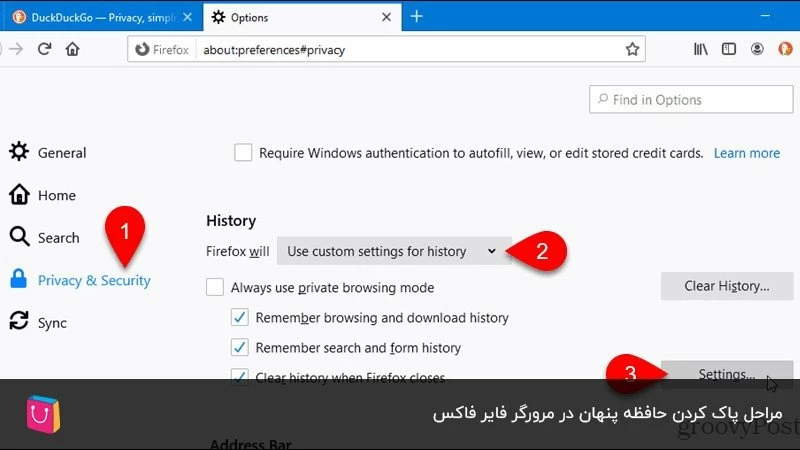
دامنههای دات کام، برای سایتهای فروشگاهی بسیار محبوب هستند. توجه داشته باشید که برای ساخت سایت با دامنه com، اطلاعات سایت شما در انواع مرورگرها از جمله Fire fox بهدرستی نمایش داده شود.
چگونه کش مرورگر سافاری را در مک او اس و ios پاک کنیم؟
مرورگر سافاری، محبوبترین مرورگر محصولات اپل است. برای پاک کردن کش این مرورگر در مک او اس و ios باید مراحلی که در ادامه به آن اشاره میکنیم را انجام دهید. ابتدا مرورگر سافاری را باز کنید. در تب Safari به قسمت Preferences بروید و روی تب Advanced کلیک کنید. توجه داشته باشید که کادر کنار Show Develop menu in menu bar را علامت بزنید. سپس به تب جدیدی وارد میشوید، در این قسمت از نوار منو روی تب Develop کلیک کرده و گزینه Empty Caches را انتخاب کنید تا کش سافاری پاک شود.
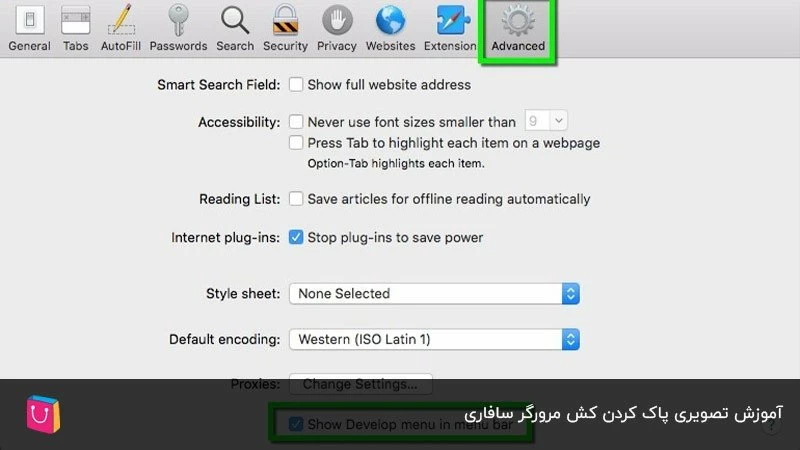
با استفاده از اطلاعات مقاله بهترین سایت ثبت دامنه میتوانید به رونق کسبوکارتان کمک کرده و دامنه سایت خود را از ثبت کنندههای معتبر تهیه کنید.
نحوه پاک کردن کش مرورگر موبایل در سیستم عامل اندروید
فراموش نکنید که مرورگر گوشی هم حافظه پنهان دارد که باید بهصورت دورهای پاک شود. پس در این بخش به این سوال پاسخ خواهیم داد که چگونه کش مرورگر گوشی را پاک کنیم؟ برای پاک کردن کش مرورگر اندروید، ابتدا مرورگر کروم در موبایل را باز کنید. در قسمت بالا و سمت راست صفحه، آیکون سه نقطه را انتخاب کرده و به قسمت History بروید. سپس برای پاک کردن حافظه پنهان، گزینه Clear Browsing Data را انتخاب کنید. در این قسمت و در تب Basic در کادر time range، میتوانید یک بازه زمانی برای پاک کردن کش در نظر بگیرید. در آخرین مرحله، تایید گزینه Cached images and files را بزنید و سپس با کلیک روی گزینه Clear data، حافظه پنهان مرورگر گوشیتان را پاک کنید.
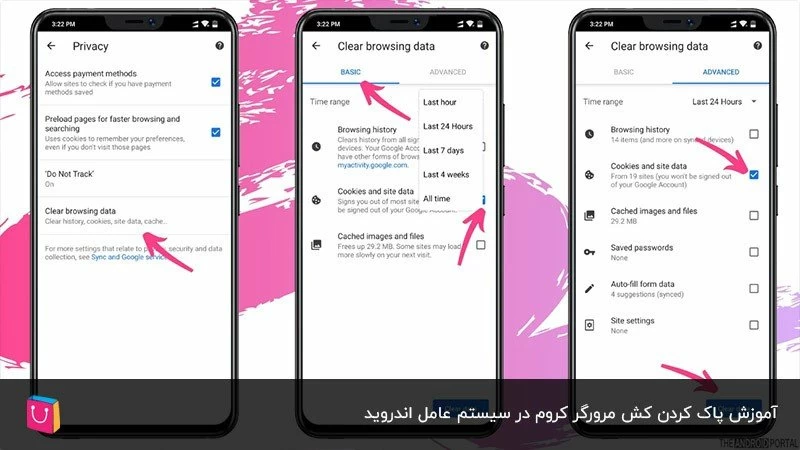
طراحی بهترین سایت فروشگاهی با استفاده از خدمات فروشگاه ساز شاپفا
در این مقاله به این سوال پاسخ دادیم که چگونه کش مرورگر را پاک کنیم و چرا انجام آن مهم است. با پاک کردن کش مرورگر به افزایش سرعت دستگاه کمک خواهید کرد و همینطور میتوانید تغییرات جدیدی در سایت خود و دیگران را مشاهده کنید. همچنین این امکان برای کاربران وجود دارد که براساس نیاز و بازه زمانی موردنظرشان کش مرورگر را پاک کنند. اگر دانش و تخصصی در زمینه طراحی سایت ندارید، اصلا نگران نباشید. فروشگاهساز حرفهای شاپفا صفر تا صد طراحی سایت را مطابق با استانداردهای سئو برایتان انجام میدهد. برای کسب اطلاعات بیشتر یا دریافت مشاوره رایگان و تخصصی با شماره تلفن 02167954 تماس بگیرید. کارشناسان ما به کلیه سوالات شما پاسخ میدهند.